ディスプレイ上の青葉 ― 2025-06-07 22:26
最近はモバイルディスプレイの設定と街歩き。
梅雨入り前の気持ちの良い日。銀行でお金をおろして、電子地域通貨のあま咲きコインをチャージ。この電子地域通貨はけっこう便利でお得。
路線バスに乗って、阪神出屋敷へ。
出屋敷商店街のお店でランチ。日替わり定食と瓶ビール。定食900円、瓶ビール600円と廉価。味も下町っぽくて家庭の味。
バスの中では宮内悠介氏の短編小説集を読み進める。MSX三部作である第一部「エターナル・レガシー」第二部「夢・を・殺す」を二作であると著者も解題しているが、第三部ってあったっけ?長編小説の「ラウリ・クースクを探して」がそれに当たるのだろうか。
私小説のような湿りっ気もなく、安易に色恋に流れない,SFっぽい作風は読んでいて気持ちいいね。
短編集の作品で「クローム再襲撃」が サイバーパンクSFの「クローム襲撃」と村上春樹「パン屋再襲撃」と掛け合わせているのが、おもしろい。当初は色濃く村上春樹的文章として書いているけれど、さすがに最後のほうでは村上春樹的文体からは離れて、著者の個性が出てくるのは作家の才能なんだろうな。
午後からのんびり散策。公園のベンチで読書していると、スマートウォッチの画面に木々の葉が映っている。それだけでも幸福な気分になる。
ストレッチなどをしてから、帰宅すると追加注文していたType-cの映像用ケーブルが到着していた。
モバイルモニターを2台接続して、トリプルディスプレイが完成。
4KTVのメインモニターは電子書籍を読んだり、ブログ更新したり、画像編集・ネットで調べものをするときに使用。
15.6インチのFHDディスプレイはBraveでYoutube上の音楽を聞いたり、Ubuntuでコマンドを確かめたりする。
サウンドは当然ながら、4KTVがよいのだが、気分でそれぞれのディスプレイからサウンドを出力させる。なんとなくチープな音質のほうが、夜に合うのはなぜだろう。
横長10.3インチ・ミニディスプレイではモニターとランチャーを起動した状態にする。
タッチパネルが使えるので、カーソルを移動させなくてもランチャーで直接にアプリなどを起動できるのは便利かも。まあ、使うこじつけにしている傾向はある(苦笑
ところで、次男の二人の娘の名前と同じ読みの素麺が、奈良の桜井市で販売されていることを偶然、知った。店で三輪そうめんも食せるようなので、ウォーキングを兼ねて来週訪れてみようかと計画中。
モバイルディスプレイは電子の夢を見るか ― 2025-06-05 21:14
現在、Windows11を中華ミニPC+55インチ4KTV+サブモニター(15.6インチFHD)+無線キーボード(VGN S99)+Bluetoothマウスという構成で利用している。いわゆるデュアルディスプレイ。
十分な構成なんだけど、先日のAmazonのセールで10.3インチ横長ミニディスプレイが割引セールとなっていたので、ついついポチってしまった。
キーボードばかりタイピングしていると倦むので、ヨギボーに座って、タブレットみたいに使ってみたくなった。そこで10点タッチパネル形式の横長ミニディスプレイを選択。
さっそく中華ミニPCにType-cで接続すると、すんなりとモニターを認識。
1920 * 720フルHD解像度、400ニット輝度。
PCがUSB Type-CのDP alt modeに対応していれば、Type-Cケーブル1本で電源とタッチパネルの機能が使えるという謳い文句。
■タッチパネルを有効にする
電源不要で接続するが、タッチパネルを認識しない。画面をタッチすると4KTVの画面のほうに、押しているような斑紋が生じる。しばし考えて、このミニディスプレイをメインモニターに設定すると、10ポイントタッチ機能を使えるようになった。
↑
ミニディスプレイをメインモニターとするのはやはり違和感がある。調べてみると、タッチスクリーンをタブレットPCとして設定する必要があるようだ。
コントロールパネル→タブレットPC設定→セットアップ
と順次設定して再起動するとタッチスクリーン機能が有効になった。
こんなん、なかなかわからんやん。
■輝度調整を有効にする
輝度の初期値は50。ディスプレイ横のメニュー項目ボタンから輝度を上げようとしても、反応しない。音量の調整はできるのに、Type-c接続だと輝度固定なのだろうかと思案。
システムのディスプレイ設定からHDRの機能を無効にすると、輝度調整も可能になった。輝度は60に設定。
■USB2.0ポートがある
■USB2.0ポートがある
このミニディスプレイにはUSB2.0ポートが一つあり、有線のキーボードやマウスを接続できる。
とりあえずそのあたりに転がっている「有線式ThinkPadトラックポイントキーボード」を接続してみた。VGN S99と同様の英語キーボードなのでタイピングには問題ないし、トラックポイントもキチンと動く。ただキーボードによるマルチディスプレイのショートカットがうまく動かない時がある。これは原因不明。VGN
S99のほうが当然にタイピングしやすいので、トラックポイントキーボードに拘る必要はないんだけどね。
■で、結局どうよ?
このミニディスプレイにはタスクマネージャーとCore Temp(CPU温度をリアルタイムに計測)を常駐。ランチャーのClaunchを起動させて、タブレット感覚でアプリを起動させたり、ブラウザのBraveでYoutubeを見たりしている。サウンドはまあこんなものかという音質。Androidタブレットのようなタッチスクリーンの滑らかさは無いですね。
そして中華ミニPCのポートにはもうひとつType-cのポートがあるので、これに15.6インチFHDモニターを接続するとすんなりと認識。せっかくモニターを複数用意したので55インチ4KTV(メインモニター)+15.6インチFHDモニター+10.3インチ横長モニター(10点タッチスクリーン)
というトリプルディスプレイで遊んでみよう。
なんとなくギミックで楽しい感じです。ただ効率とか実用性は、ほとんどない。
ブログ20年 ― 2025-05-26 21:22
凡庸な日々が続くとはいえ、日々しなければならないことも多く、時が過ぎていくのがより早くなっていく感はある。
ブログを書き始めて20年が経った。
10年前にこんなブログを書いている。
ブログ10年(2015.5.16)
そして20年経って私たち家族はこのように変わってきた。
<20年前→10年前ー現在>
(私)
■(20年前)私51歳、まだバリバリの中高年サラリーマン
■(10年前)61歳 再雇用で働いているが、年金収入のほうが多い(苦笑)。初老の雰囲気が漂ってきた。
■(現在)71歳 隠居生活8年目に入った。古稀を過ぎて、正真正銘の老人になりつつある。
(妻)
●(20年前)妻48歳 仕事・家事、子育てをこなすガチ系働く女性
●(10年前)58歳、義父の介護のため早期退職して、専業主婦。
●(現在)68歳 3年前に義父を見送り、義母は2年前に老人ホームへ。義母91歳を最後まで見送るのが私たちの努めかもしれない。妻はいたって元気で、ジムに行くこと多し。
(長男)
◎(20年前)長男21歳、花の大学生活
◎(10年前)31歳、会社員。大学時代の彼女と結婚して、その年にマイホーム取得、秋には子供が生まれる。
◎(現在)41歳。小学校4年と1年生の男の子の父。私は、夫として父親として出来がよくなかったけれど、息子たちは私からみても「(私ができなかった)よき夫、父親」だと思う。
(次男)
◯(20年前)次男18歳、花の大学浪人生活
◯(10年前)28歳、会社員。マラソン・トレイルランナー。リケジョと付き合っているけど、結婚するのかな。ちなみに彼に貯金はほとんどない(汗
◯(現在)38歳 リケジョと結婚して小学校2年と4歳の女の子の父親。昨年、12年間勤めた会社を辞め、資格試験に一発合格。神戸の事務所で補助員として勤めながら、研修にも励む生活をしている。
息子たちがキチンと育って、家庭生活を営んでくれているので、こちらとしては安心して老人であることに専念できる。それにしてもこの10年、自分は,まさしく「凡庸」に生きてきたなと我ながら感心する。
ただ凡庸に生きてこられたのは、思わぬ僥倖ともいえるだろう。
先日、20年来の友人と居酒屋で昼飲みしながら、昔話をしていると隣席の同世代の男性に話しかけられた。ちょっとお相手させてもらったが、印象は「昭和世代の典型的おっさん」。
二軒目の居酒屋で、友人と「他者から承認されることにこだわるのは、老若問わず時代の病やね」としみじみと飲んで、すっきりと友人とは解散。
私はまさしく余生なので、社会の隅で静かに生活できればいいかなと思うばかり。
最近、とても興味をそそられたのが、この動画。
今更ながらにp5.jsに興味を持って、VScodeでチマチマと構文を写経している。
html,cssの勉強になるところもいいかな。ボケ防止になるかどうかは不明。
あとはウォーキングしてシクロでポタリングする生活になるだろうね。
ちょいちょい小さな旅にも出かけなくちゃ。
宝塚ガーデンフェスタ ― 2025-05-13 21:27
2025年5月12日(月)
起床したらまずAmazon Echo Show 5に「Alexa 今日の天気は?」と話しかけてから、次いで「Alexa 今日の予定は?」と尋ねるのが日課となりつつある。
今まで老夫婦のスケジュール管理は共通のカレンダーに手書きで書いて、朝にそれを確認するという方法だったが、あまりにアナログ的だ。
私は今までスケジューラはスマホアプリのJorteを長年利用してきたが、Alexaとの連動がうまくいかないので並行してGoogleカレンダーに移行。妻もスケジュール管理はGoogleカレンダーを利用しているので、Echo Show 5と連動させる設定にした。
Alexaに妻をファミリーアカウントとして登録。妻のスケジュールを確認する際には、「Alexa ファミリーの予定を教えて」と聞くと、妻のスケジュールを確認することができる。
これで毎朝、いちいち妻に対して予定を確認することが不要となった。
夫婦とはいえ、当然ながら別個の嗜好や活動があるので、帰宅時間や入浴確認(妻はジムの際には、ジムでシャワーをしてくるので私も自宅でシャワーで済ましている)のためAlexaを活用することになる。あと孫守りヘルプが入ることが多いので、それもAlexaに登録して共通認識としている。
Googleカレンダーの予定やタスクは、各自のスマートウォッチに通知するよう設定している。便利な時代になったものだ。
そして今日は妻はジムが休みなので、宝塚オープンガーデンフェスタに行ってきた。すべてを回ることは不可能なので、雲雀丘花屋敷周辺の邸宅をメインに見てきた。
まずは腹ごしらえということで、前回の中村佑介展では休日だった魚料理の店でランチ。
究極のアジフライ定食とお造り定食を注文して、老夫婦でシェアしながらいただきます。究極のアジフライは中身が刺し身のようなレアな状態。まわりの衣とまって独特な食感。抹茶塩、自家製タルタルソース、白出汁などにつけていただく。
お造り定食も新鮮な刺し身が盛られている。しっかりと昼から瓶ビールも飲みます。
室内は見学できないが、素敵なお庭を拝見。
ついで近くの高碕記念館へ。
前回の桜の時期にはお庭だけを散策したが、本日は館内も予約なしで見学できる。五月の風が室内を通り抜けて、遠く大阪梅田のビル街も眺めることができる。私たちは当然ながら庶民の生活をしてきたが、このような文化に触れる時間があることは喜ばしいこと。SNSの万人の万人対する戦いを眺めるよりは、はるかに健全だろう。
宝塚に戻り、喫茶店で珈琲を飲みたいなと思い、素敵な喫茶店が集まっている路地を歩いてみたがすべて月曜定休でお休み。Kanya Coffeeで水出しアイスコーヒーで休憩。近くのニトリに立ち寄って、タブレットスタンドを購入。
1000円弱だけれど、使いやすさ優先の商品をチョイス。斜度調整がシンプルなのがいいね。Androidタブレット+Bluetoothトラックポイントキーボードの組み合わせで、執筆ツールのポメラのように使えるのが自分の好みに合っているかもしれない。
夜はデュアルディスプレイでのショートカットなどを手になじませる。
Windows上でのデュアルディスプレイの設定はUSB Type-C接続だと、こんなに簡単にできるんやね。
Windowsで遊ぶのもそこそこ楽しいんや。
一打ち惚れ=メカニカルキーボードVGN S99 ― 2025-04-13 15:57
自転車乗りとして、究極の自分用サドルを求めて、さまざまなサドルを試すことを「サドル沼」という。まあ、たいがいは満足するサドルなどには出会えない。
それなら身体を自転車にあわせたほうが早いのでは?と思ってしまう。
とはいえ私もなんどかサドルは交換しましたけどね。
PCヲタクにも、究極の自分用キーボードを求めて、さまざまなキーボードを買いあさる「キーボード沼」があるようだ。
それなら身体を自転車にあわせたほうが早いのでは?と思ってしまう。
とはいえ私もなんどかサドルは交換しましたけどね。
PCヲタクにも、究極の自分用キーボードを求めて、さまざまなキーボードを買いあさる「キーボード沼」があるようだ。
私は、長文を作成したり、プログラミングをしたりするわけでもないので、とくにキーボードにこだわりを持っているわけじゃない。
ただThinkPadのトラックポイント付きキーボードが好みなので、ブログ更新などはLinux Mint 21.3 on ThinkPad X220で文章を作成することが多い。X220はクラシックキーボードというタイピングしやすいものなので、購入後14年も愛機として現役だ。
中華タブレットや中華ミニPCには、Bluetooth式ThinkPad トラックポイント・キーボード(日本語版)や有線式ThinkPad トラックポイント・キーボード(US版)を適宜使ってきた。
とくに難儀していた訳じゃないけれど、名機といわれるHHKBキーボードに、トラックポイント付きキーボードがラインナップされている。
ただThinkPadのトラックポイント付きキーボードが好みなので、ブログ更新などはLinux Mint 21.3 on ThinkPad X220で文章を作成することが多い。X220はクラシックキーボードというタイピングしやすいものなので、購入後14年も愛機として現役だ。
中華タブレットや中華ミニPCには、Bluetooth式ThinkPad トラックポイント・キーボード(日本語版)や有線式ThinkPad トラックポイント・キーボード(US版)を適宜使ってきた。
とくに難儀していた訳じゃないけれど、名機といわれるHHKBキーボードに、トラックポイント付きキーボードがラインナップされている。
このHHKB Studioはキーボード中央にポインティングスティック、スペースキーの下に3つのマウスボタンを配置しており、ThinkPad トラックポイント・キーボードと親和性が高いようだ。
HHKBはメカニカルキーボードだし、いちど実機を触ってみたいなと思い、ヨドバシ梅田に行ってみた。
HHKBはメカニカルキーボードだし、いちど実機を触ってみたいなと思い、ヨドバシ梅田に行ってみた。
残念ながらHHKBキーボードは取扱対象外のようだったが、ひさしぶりに立ち寄ったキーボード売り場、さまざまなキーボードが陳列されている。聞いたこともないメーカーが多いけど、私が知らないあいだに、中華キーボードのメーカーが増加しているようだ。
「 もう両手をキーボードから離さない。高感度な静電容量式ポインティングスティック搭載のマウス操作も可能なメカニカルテンキーレスキーボード」をうたい文句にするキーボードが陳列されていたが、ThinkPad トラックポイント・キーボードの代替にはならない感じ。キータッチもメカニカル特有のカチャカチャした感じで、好みじゃない。
高価なREALFORCEシリーズも、あの「スコスコした」キータッチ感がかえって私には人生の哀愁を感じる(苦笑
いや、たぶん長時間タイピングするにはよいキーボードなんでしょうけれど。
どれも購入するほどのモノはないなあと売り場を去ろうとして、「そうだ、ゲーミングキーボード売り場が別にあるな」と思い立ち、そのコーナーに立ち寄ってみた。
ゲーミング用だけあって、とがったキーボードが多いけれど、コンパクト版もけっこう陳列されている。
配色のキレイなキーボードが目に付いたので、タイピングしてみると、「なんじゃ、こりゃあ!」と思うほどタイピング感しっくりとするキーボードだ。
VGN ワイヤレス ゲーミングキーボード S99 Aurora Ice Cream Glazing Green (メカニカル 静音 リニアスイッチ 2.4GHz無線/Blueooth/有線対応 英語配列 )
「 もう両手をキーボードから離さない。高感度な静電容量式ポインティングスティック搭載のマウス操作も可能なメカニカルテンキーレスキーボード」をうたい文句にするキーボードが陳列されていたが、ThinkPad トラックポイント・キーボードの代替にはならない感じ。キータッチもメカニカル特有のカチャカチャした感じで、好みじゃない。
高価なREALFORCEシリーズも、あの「スコスコした」キータッチ感がかえって私には人生の哀愁を感じる(苦笑
いや、たぶん長時間タイピングするにはよいキーボードなんでしょうけれど。
どれも購入するほどのモノはないなあと売り場を去ろうとして、「そうだ、ゲーミングキーボード売り場が別にあるな」と思い立ち、そのコーナーに立ち寄ってみた。
ゲーミング用だけあって、とがったキーボードが多いけれど、コンパクト版もけっこう陳列されている。
配色のキレイなキーボードが目に付いたので、タイピングしてみると、「なんじゃ、こりゃあ!」と思うほどタイピング感しっくりとするキーボードだ。
VGN ワイヤレス ゲーミングキーボード S99 Aurora Ice Cream Glazing Green (メカニカル 静音 リニアスイッチ 2.4GHz無線/Blueooth/有線対応 英語配列 )
フルキーボードほど大きくもなく、キーの配列もそれほど変則的ではない。タイピングもひっかかりが無く、なめらか。
まさしく「一目惚れ」ではなく、「一打ち惚れ」です。ちょっと頭を冷やすため、帰宅してから、YoutubeやAmazonでレビューなどをチェック。結局、Amazonで注文して昨日到着。
開封。
地味な箱に入っているんやなと思って開封すると、もうひとつの箱が出てきた。
まさしく「一目惚れ」ではなく、「一打ち惚れ」です。ちょっと頭を冷やすため、帰宅してから、YoutubeやAmazonでレビューなどをチェック。結局、Amazonで注文して昨日到着。
開封。
地味な箱に入っているんやなと思って開封すると、もうひとつの箱が出てきた。
丁寧に包装されたキーボード。キーボード下にはUSB接続ケーブル・交換キー・キーキャップ引き抜き工具などが同梱された箱が入っている。
なかなかよい色合いだけど、キーボードうしろのロゴの意味がわからない。
説明によると
VGN S99は「98% Layout with 99 Keys」と呼ばれるレイアウトが採用されたキー数99のキーボード。コンパクトな99キーのレイアウトといい、テンキーを搭載し、かつ104キーキーボード比でスペースを20%セーブできるという。重量:1.2kgもあり、膝に乗せるとそこそこ重い。でもThinkPad X220の重さと変わらないね。
簡単なマニュアルが添付されている。表紙は中国簡易字体だが、中身は日本語の解説。
キーボード裏面のポケットに無線用USBレシーバーが入っている。無線・有線・Bluetoothの切り替えスイッチ。
Bluetooth接続はCPU100%になると反応しなくなったり、日本語入力時にチャタリングが生じたりする場合があるので、とりあえずは無線接続で使っている。接続は安定している。
ゲーミングキーボードだから「無駄に」イルミネーション機能がある。専用アプリでイルミネーション機能やキーマッピングの一部を変更できる。でもこの「無駄さ」を好ましいと思いますね。
ということで、中華ミニPC+55インチTV+無線式メカニカルキーボード+Bluetooth式マウスというWindows環境でしばらく遊ぶ予定。
中華ミニPC用のキーボードは当面これで使っていく予定だけど、液晶付きキーボードが中華製品として、これから多く出現してくるのではないかと予測している。
このキーボードなど、めちゃ食指が動く。「キーボード沼」には入りたくないけど、「キーボード海」には気持ちよく入ってみたいですね。
関係ないけど、村上春樹『4月のある晴れた朝に100パーセントの女の子に出会うことについて』のピクチャーブックを図書館で予約していたことを思い出した。キーボードに一目惚れしたせいやろうか。
春を待つ ― 2025-03-20 21:20
ぼーっと春を待つ隠居生活。ボケずに、あまり身体に違和感なく生活していくかが最近の主眼になりつつある。
2月は夫婦でたぶん感染性胃腸炎になり、食欲減退で2週間ほど体調がよくなかったけれど、なんとか復活したようだ。
最近は友人と京都に遊びに行ったり、大阪で昼飲みなどをしていた。
2月は夫婦でたぶん感染性胃腸炎になり、食欲減退で2週間ほど体調がよくなかったけれど、なんとか復活したようだ。
最近は友人と京都に遊びに行ったり、大阪で昼飲みなどをしていた。
(京都の素敵な喫茶店にて)
(大阪山王美術館)
(大阪城梅林にて)
(小春日和、大阪城を望むテラスで生ビールを飲む。)
寒いとやたらPC,ガジェット周りを再構築したくなる傾向がある。
今年に入って安物のガジェット類を新たに導入した。
■スマートバンド
シャオミ(Xiaomi) スマートウォッチ Redmi Watch 5 Active
こぶりなXiaomi Smart Band 8を常用していたけれど、画面が小さいので2インチ画面のこのバンドを併用することにした。Band 8にはない機能(Bluetoothによる電話会話ができる、文字ベースだがAlexaを使える)が何気なく便利。
今年に入って安物のガジェット類を新たに導入した。
■スマートバンド
シャオミ(Xiaomi) スマートウォッチ Redmi Watch 5 Active
こぶりなXiaomi Smart Band 8を常用していたけれど、画面が小さいので2インチ画面のこのバンドを併用することにした。Band 8にはない機能(Bluetoothによる電話会話ができる、文字ベースだがAlexaを使える)が何気なく便利。
(左Smart Band 8、右Redmi Watch 5 Active)
寝るときはActiveは大きすぎるので腕から外して、Band 8と専用アプリをリンクさせて睡眠管理をしている。バッテリーは2週間ほど余裕でもつ。
■中華ミニPC
やたらノートパソコン、ガジェット類がそのへんに転がっているが、Widows10とリビングの55インチ4Kテレビをミラーリングしてみた。古いノートパソコンなので4Kには対応していないので、「4KテレビとPCを繋ぐなら中華ミニPCでいいんじゃね?」と思いつき、Amazonで怪しげな中華ミニPCをずっと観察していた。
ある時間帯にとんでもないクーポン割引がついていたので、即ポチった。
(前面にUSB3.0ポートと電源ボタン)
(裏にはTYPEーC×2,HDMI×2,USB2.0×2,LANポートなど満載)
中華ミニPCはOSのライセンス、耐久性などかなり怪しげだが、現時点では問題なさそう。Windows11 Proのライセンスはリテール板、ほんまかいな。マルウェア、バックドアなどを、BIOSやUEFIや独自ドライバーに潜まされたら、一般ユーザーは気づきようがない。ただそこまで手のこんだことはしないだろうと達観している(苦笑。
クリーンインストールはおまじないにすぎないかもしれないし。
クリーンインストールはおまじないにすぎないかもしれないし。
(HDMIケーブルは付属品ではなく、1.5mの製品を別途用意した)
(筐体はロゴもなく、シンプル。WindowsのセットアップにUSBキーボードを利用しないとセットアップに難儀してしまう)
さすがに4K+HDRの動画はコマ落ちするけれど、 ネット閲覧、テキスト作成などの通常作業だと、余裕に動く。
Youtubeでチルミュージックを聞きながら、epub本を読みながらWSL+Ubuntuでコマンドを打ったりすることができる。まさしく自己満足の世界。
Youtubeでチルミュージックを聞きながら、epub本を読みながらWSL+Ubuntuでコマンドを打ったりすることができる。まさしく自己満足の世界。
■現在の常用ガジェット環境
(1)中華タブレット(Android14)+Bluetooth接続日本語トラックポイントキーボード(日本語設定にてまどった)。
(左下に中華タブレットとトラックポイントキーボード)
Net閲覧などはやはり簡便。文章作成は、Jota+トラックポイントキーボードがいいみたい。Chromebook上では、日本語入力の際にチャタリングが生じて使い物にならなかったが、Androidでは問題なし。
(2)55インチ4Kテレビ+中華ミニPC+USB接続英語トラップポイントキーボード(Bluetoothキーボードは接続不安定で、チャタリングが生じてしまう)。
(トラックポイントキーボードは旧式だけれど、タイピングしやすい)
(3)ドコモスマートフォン
古すぎでぼちぼち新機種を探索中。
(4)スマートウォッチ
スマホからの通知機能が便利。LINE通話に対応していないのは、ちょっと残念。
(5)Remo Mini
ホームリモコン。真夏に帰宅する前にクーラーをスマホからONにできるのは、とっても便利。
それ以外は、あまり使い道が思い浮かばない。
(6)Amazon Echo Show5
妻が台所で食事の準備をする際に、音楽を聴いているみたい。
(7)ASUS Wi-Fiルーター
USBポートに128GBのUSBメモリーを装着して、簡易NASを設定。データ類をバックアップしたり、夫婦各自が作成する資料(家計簿、財産目録、確定申告添付書類など)の共有場所として利用している。
以上、けっこう自分でもようわからんガジェット環境になっている。まあ機嫌よく動けばよしとしよう。
常用していないガジェットは
(1)Linux Mint 21.3 on ThinkPad X220
2011年から使用。ThinkPadは壊れないね。ブログや画像処理などの最終更新はこれがやはり便利。もうなくなってしまった7段クラシックキーボードの最後の機種というのも離れられない理由のひとつ。この文章もX220で整理してブログにUpしている。
(2)Windows10+Linux Mint 21.3(2つのSSDにそれぞれインストールしてデュアルブート)on ZBook 14G2
使うこと少なく、Widows10のサポートが今年10月で終了するので、Linux専用マシンとするか検討中。
(3)MxLinux 23.1 on Asus X205TA
軽量(980g)でバッテリーも8時間ほどもつ。CPUがAtomと非力なので、OSのUpdateや重い動画ではさすがに動作が鈍重。
テキストファイル専用マシーンとするほうが多分しあわせ。
(4)Lenovo IdeaPad Duet Chromebook
Chromebookは帯に短したすきに長しという感じかな。Androidアプリとの互換性ももうひとつ。ただ画質がいいのでネット閲覧には便利。
ちなみに押し入れには遙か昔のThinkPad X40,X41が積み上げられています。
そして、昨夜は神戸三宮で交遊歴30年と女友達らと会食。メンバーのひとりが早めに定年後の再雇用から今年3月末で卒業するので、その祝賀会も兼ねてよく食べ、飲みました。落ち着いたら5月頃に、このメンバーで一泊二日の滋賀旅行に行く予定です。
ちなみに押し入れには遙か昔のThinkPad X40,X41が積み上げられています。
そして、昨夜は神戸三宮で交遊歴30年と女友達らと会食。メンバーのひとりが早めに定年後の再雇用から今年3月末で卒業するので、その祝賀会も兼ねてよく食べ、飲みました。落ち着いたら5月頃に、このメンバーで一泊二日の滋賀旅行に行く予定です。
3回目のワクチン接種とZbook ― 2022-03-04 23:01
3月2日(水)
コロナワクチン3回目の接種。いろいろと自分なりに考えて1−2回と同様のファイザーワクチンを2月上旬に予約していた。午前、集団接種会場へクロモリロードで向かう。会場の間口は狭いが、館内はけっこう広い。スタッフのテキパキとした対応で、スムースに接種完了。ありがたいことです。
午後はまったりと過ごす。左腕の接種部にかすかに鈍痛があるのは、いままでの副反応と同様だ。
副反応を気にするよりは,ほかのことに集中したほうがよいだろう。Zbook 14 G2の設定にかかる。
コロナワクチン3回目の接種。いろいろと自分なりに考えて1−2回と同様のファイザーワクチンを2月上旬に予約していた。午前、集団接種会場へクロモリロードで向かう。会場の間口は狭いが、館内はけっこう広い。スタッフのテキパキとした対応で、スムースに接種完了。ありがたいことです。
午後はまったりと過ごす。左腕の接種部にかすかに鈍痛があるのは、いままでの副反応と同様だ。
副反応を気にするよりは,ほかのことに集中したほうがよいだろう。Zbook 14 G2の設定にかかる。
まずはWindows10のインストールメディアをUSBドライブに作成した。内蔵SSDが突然逝ってしまった場合のバックアップ用OS。
でいろいろと調べていると、この機種の内蔵SSDの規格がかなり特殊であることに気づいた。
でいろいろと調べていると、この機種の内蔵SSDの規格がかなり特殊であることに気づいた。
M2 SSDにはtype2280(22×80), type2260(22×60), type2242(22×42)という三種類の規格があって、M.2 SSDで一番品数が多いのはtype 2280。type 2242はIntel NUCやGIGABYTE BRIXの無線LANカードなどで使用されているそうな。
この機種にはtype2260が内蔵されている。
SanDisk SD6PP4M-256G-1006
かなりマイナーなサイズのようで、現在はほとんど利用されておらず、アマゾンでも販売は少ない。
いにしえのThinkPad X40/41の1.8インチHDDを思い出すね。
アマゾンでよくわからないメーカーのSSDが販売されているが、博打っぽい。とりあえずはデフォルトのSSDを使っていくことになるだろう。
ただ、デフォルトのSSDを取り外してみると、筐体は先代のZbook 14と同一。Zbook 14は2242のSSDを使っているので、対応するネジ穴がこの機種にもあるような気もする。
この機種にはtype2260が内蔵されている。
SanDisk SD6PP4M-256G-1006
かなりマイナーなサイズのようで、現在はほとんど利用されておらず、アマゾンでも販売は少ない。
いにしえのThinkPad X40/41の1.8インチHDDを思い出すね。
アマゾンでよくわからないメーカーのSSDが販売されているが、博打っぽい。とりあえずはデフォルトのSSDを使っていくことになるだろう。
ただ、デフォルトのSSDを取り外してみると、筐体は先代のZbook 14と同一。Zbook 14は2242のSSDを使っているので、対応するネジ穴がこの機種にもあるような気もする。
3月3日(木)
義母の電気あんかが故障したとのことで、点検のためクロモリロードで義母宅へ。
チェックしてみると、電源が入るもいつまでたっても暖かくならない。40年以上、使っているので故障しても不思議はない。その場でAmazonをスマホでチェックして、適当な電気あんかを注文。翌日、午前中に義母宅に届くようにした。
義母宅を辞して、クロモリロードで帰っていると、妙に身体が怠い。接種翌日にくる副反応のようだ。前回も2回めに同じような症状があったのに、すっかり失念していた。帰路に今日は妻の誕生日なので、ケーキ屋さんでおひなまつりケーキなどを買って帰宅。
身体がダルイので、2時間ほどベッドで午睡。夜には気だるさはだいぶ無くなってきた。
夜はZbook 14 G2に余っていたSSDを増設。底面をリリースするボタンをずらすと、ワンタッチで内部にアクセスできる。
2.5インチのSSD/HDDを内蔵できるが、SATA2 3Gbps/sの能力しかない。
余っているTOSHIBA THNSNC128GCSJ 128GBのSSDを装着
SATA2(確か当初のThinkPad X220に内蔵されていたもの)で、機能的には分相応なSSDといえようか。
認識はすれど、起動ファイルが入っているので、全ドライブをフォーマットできない。たしかWindows7が入っていたSSDなので、OS起動用に設定された「EFI システム パーティション」をフォーマットできない。このままではDドライブ「EFI システム パーティション」、Eドライブ保存領域となってしまう。ここは先達の教えに従って、下記の記事を参考に、Dドライブ(CドライブはWindows10がプレインストールされている)としてフォーマットできた。
CristalDiskinfoで計測してみると、CドライブのM2 SSDの3分の1くらいの能力かな。まあHDDよりは速いといえよう。
認識はすれど、起動ファイルが入っているので、全ドライブをフォーマットできない。たしかWindows7が入っていたSSDなので、OS起動用に設定された「EFI システム パーティション」をフォーマットできない。このままではDドライブ「EFI システム パーティション」、Eドライブ保存領域となってしまう。ここは先達の教えに従って、下記の記事を参考に、Dドライブ(CドライブはWindows10がプレインストールされている)としてフォーマットできた。
CristalDiskinfoで計測してみると、CドライブのM2 SSDの3分の1くらいの能力かな。まあHDDよりは速いといえよう。
M2.SSD
遊べるモバイルワークステーションやから、それなりにおもしろいPCやね。
内部にアクセスしやすいのは、やはり便利だ。
3月4日(金)
クロモリロードで散策。もういつもの身体に戻ったようだ。























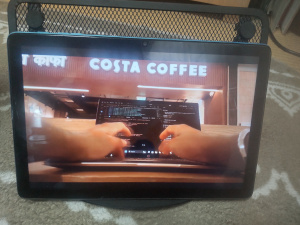
































最近のコメント